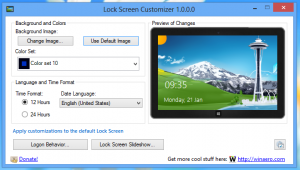Създайте точка за възстановяване в Windows 10 с едно щракване
Ако използвате функцията за възстановяване на системата в Windows 10, за да върнете операционната си система до последната известна стабилна точка, когато работи правилно, може да се интересувате от възможността бързо да създадете точка за възстановяване с едно щракване. Това може да стане чрез създаване на пряк път към команда, която създава точката за възстановяване. В съвременните версии на Windows това е особено полезно, тъй като възстановяването на системата е намалено, за да създава точки за възстановяване много по-рядко, дори само веднъж седмично!
Реклама
Преди да започнете, уверете се, че имате Възстановяването на системата е активирано.
За да създадете точка за възстановяване в Windows 10 с едно щракване, трябва да направите следното:
- Щракнете с десния бутон върху работния плот и изберете командата "Нов -> Пряк път" от контекстното меню.
- В целта за пряк път въведете или копирайте и поставете следния текст:
cmd.exe /k "Wmic.exe /Пространство от имена:\\root\default Path SystemRestore Call CreateRestorePoint "%DATE%", 100, 7"

- Дайте на този пряк път желаното име и икона.
 Съвет: Подходяща икона е в следния файл:
Съвет: Подходяща икона е в следния файл:C:\Windows\System32\rstrui.exe
Можете да го използвате:

- Сега отворете свойствата на прекия път, като щракнете с десния бутон върху него и щракнете върху Разширени... бутон в раздела Пряк път на неговите свойства. Отметнете опцията за стартиране като администратор в свойствата на пряк път -> Разширени и щракнете върху OK навсякъде, за да запазите настройките:

Сега всичко, което трябва да направите, е да стартирате този пряк път, за да създадете точката за възстановяване. Резултатът ще бъде както следва:
Редът „Изпълнението на метода е успешно“. показва, че всичко е наред. Можете да използвате споменатата команда WMIC и в пакетни файлове:
Wmic.exe /Пространство от имена:\\root\default Path SystemRestore Call CreateRestorePoint "%DATE%", 100, 7
Просто не забравяйте да го изпълните от повишен команден ред.
Това е.